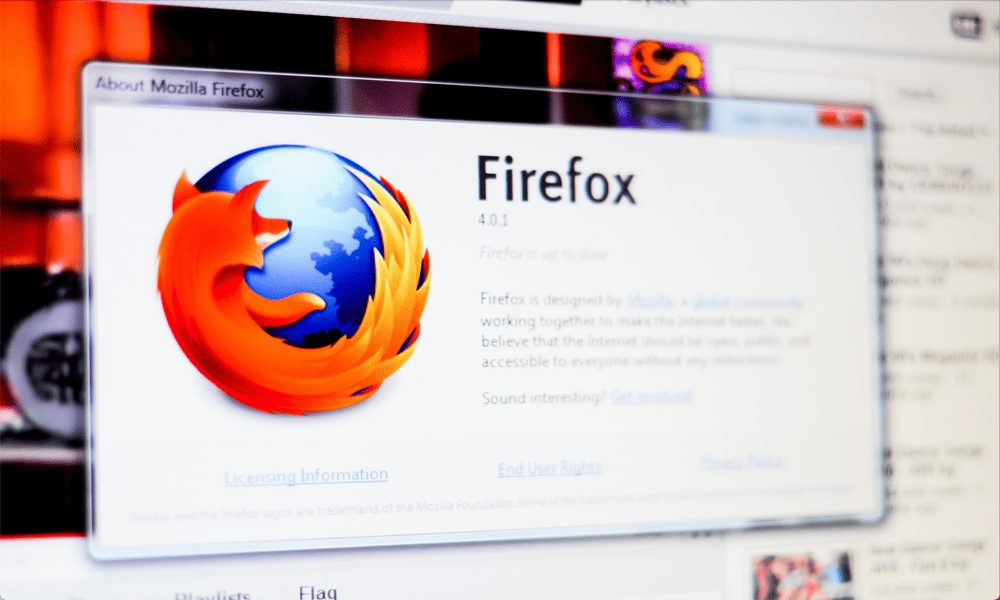Naposledy aktualizováno dne
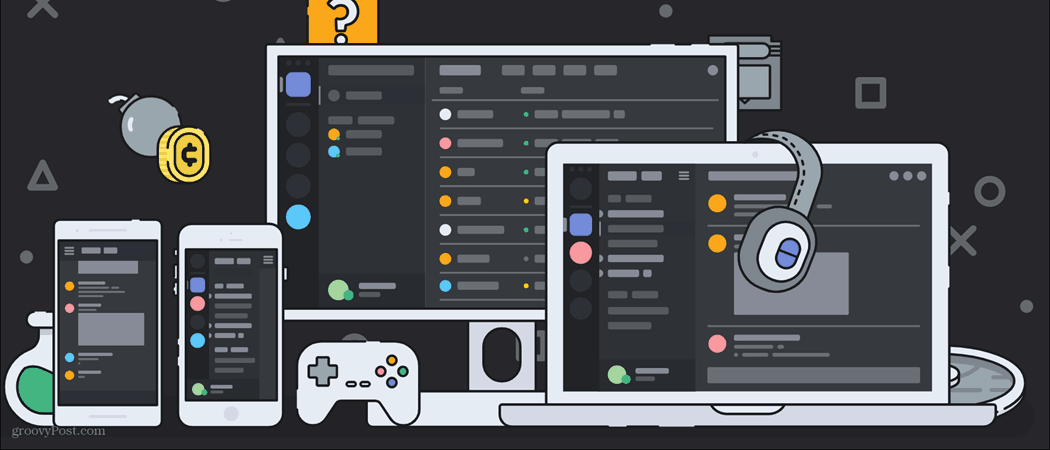
Pokud se váš Discord server zvětšuje, možná budete muset přemýšlet o zavedení nových rolí pro VIP, moderátory, administrátory a další. Zde je návod.
Svár je jednou z nejpopulárnějších aplikací pro budování online komunit. Ať už se snažíte najít další hráče, se kterými byste si mohli zahrát, povídat si s fanoušky své oblíbené show nebo najít jiné hrnčíře, se kterými byste mohli diskutovat o nejlepších na vzduchu uschlých hlínách, Discord je tím pravým místem, kde to udělat. Je to také skvělý nástroj pro vytvoření jedné z těchto komunit sami.
Pokud budujete komunitu na Discordu, pravděpodobně vás zajímá, jak přidat role do Discordu. V tomto příspěvku vysvětlíme vše, co potřebujete vědět o Discord rolích, včetně toho, jak je přiřazovat, vytvářet správce a další.
Jaké jsou role v nesouladu?
Než se začneme učit, jak přidávat role do Discordu, pojďme se zabývat tím, co role na platformě dělají.
Role Discord je jako profil, který můžete přiřadit členům svého serveru Discord. Obvykle se používají k vytvoření nějaké hierarchie pro vaše členy.
Pokud máte například na serveru 10 členů, pravděpodobně budete chtít jednu osobu (vy), která vlastní a spravuje skupinu, dva moderátory, kteří pomáhají udržovat konverzaci přiměřenou, a pak zbytek vašeho členů.
K oddělení těchto rolí bude každý člen potřebovat jiná oprávnění a schopnosti. Tyto různé schopnosti, oprávnění a tituly tvoří různé role na vašem serveru Discord.
Do Discordu můžete také přidat role a rozdělit tak svou skupinu spíše esteticky než funkčně. Například server pro umělce může mít nováčky, zkušené umělce, studenty a učitele umění a také slavné umělce. Role můžete použít k tomu, aby každý na serveru poznal úroveň zkušeností všech ostatních, i když jsou jejich oprávnění a schopnosti stejné.
Jak přidat role v Discordu
Pokud jste správce serveru, můžete přidat role na Discord podle těchto kroků.
1. Vytvořte (nebo se staňte správcem) serveru Discord
Prvním krokem je vytvořte si svůj vlastní Discord server. Role na serveru Discord můžete spravovat pouze v případě, že máte oprávnění správce nebo pokud jste osobou, která server vytvořila.
Chcete-li vytvořit server Discord, otevřete aplikaci Discord na vašem PC nebo Macu nebo otevřete webovou aplikaci Discord a přihlaste se.
Dále klikněte na Přidat server tlačítko vlevo (pod seznamem serverů, kterých jste členem), poté vyberte a pojmenujte typ serveru, který chcete vytvořit.
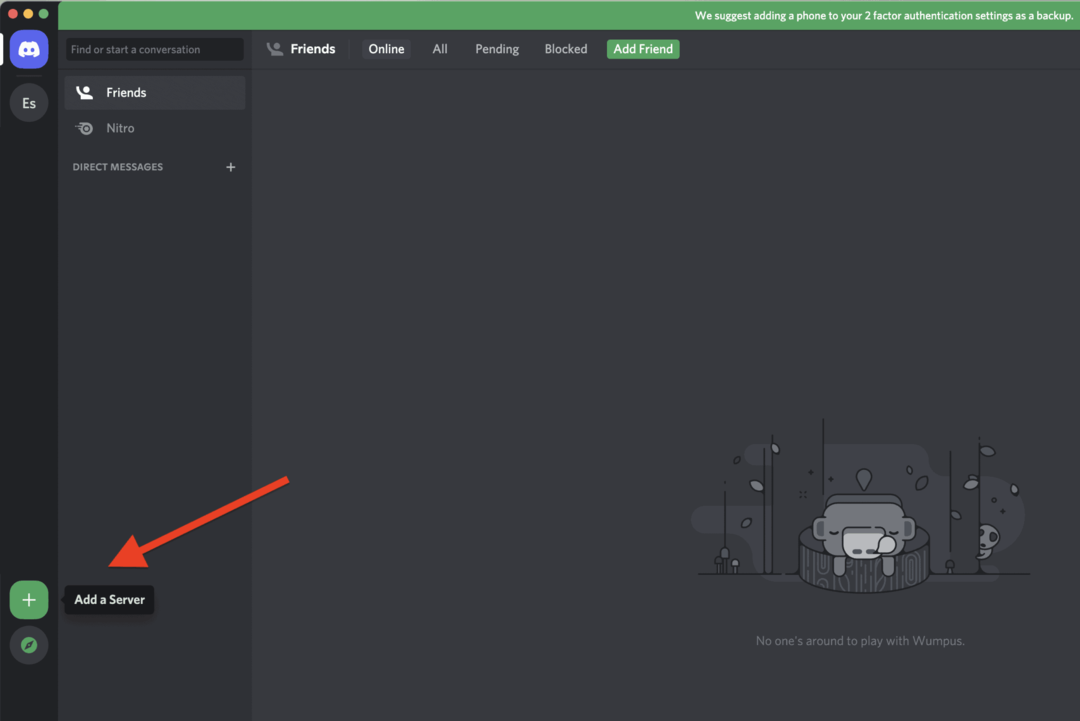
Případně se můžete stát administrátorem na jiném serveru. Správci a určití moderátoři (v závislosti na jejich oprávněních role) mohou upravovat oprávnění role Discord, včetně přidávání nových rolí.
2. Otevřete Nastavení serveru Discord
Jakmile se stanete správcem serveru Discord, můžete začít přidávat role.
V levém horním rohu nabídky Discord klikněte na název serveru a vyberte Nastavení serveru z rozbalovací nabídky.
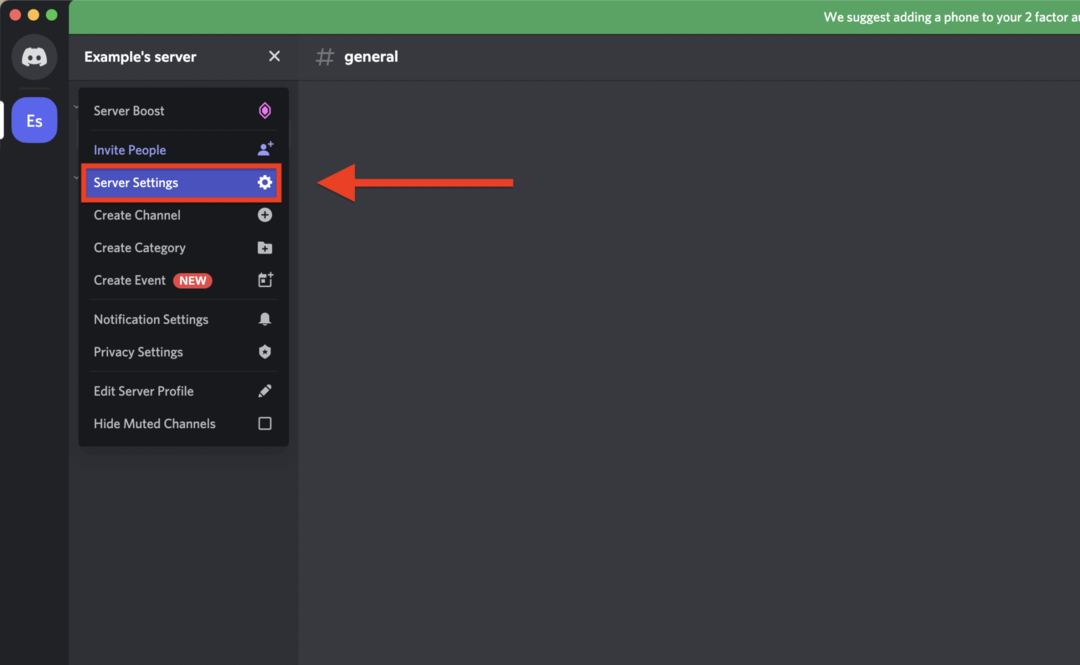
V Nastavení serveru vyberte v nabídce Role možnost vlevo.
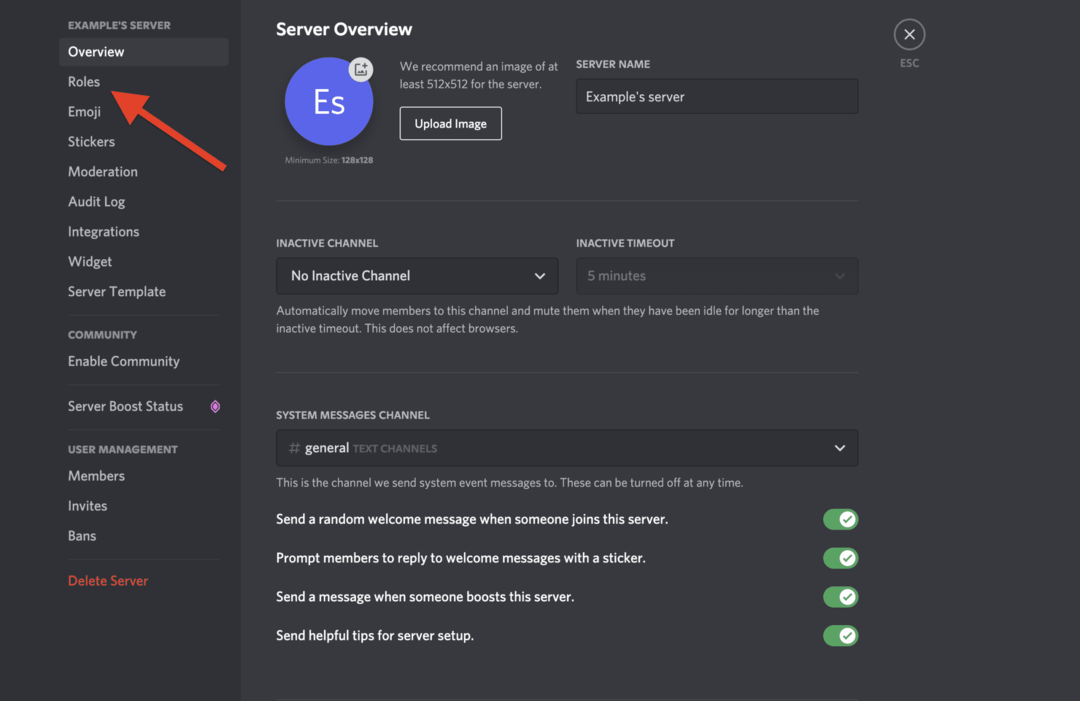
3. Vytvořit roli
V Role můžete na svůj Discord server zavést nové role serveru. Chcete-li to provést, stiskněte Vytvořit roli.
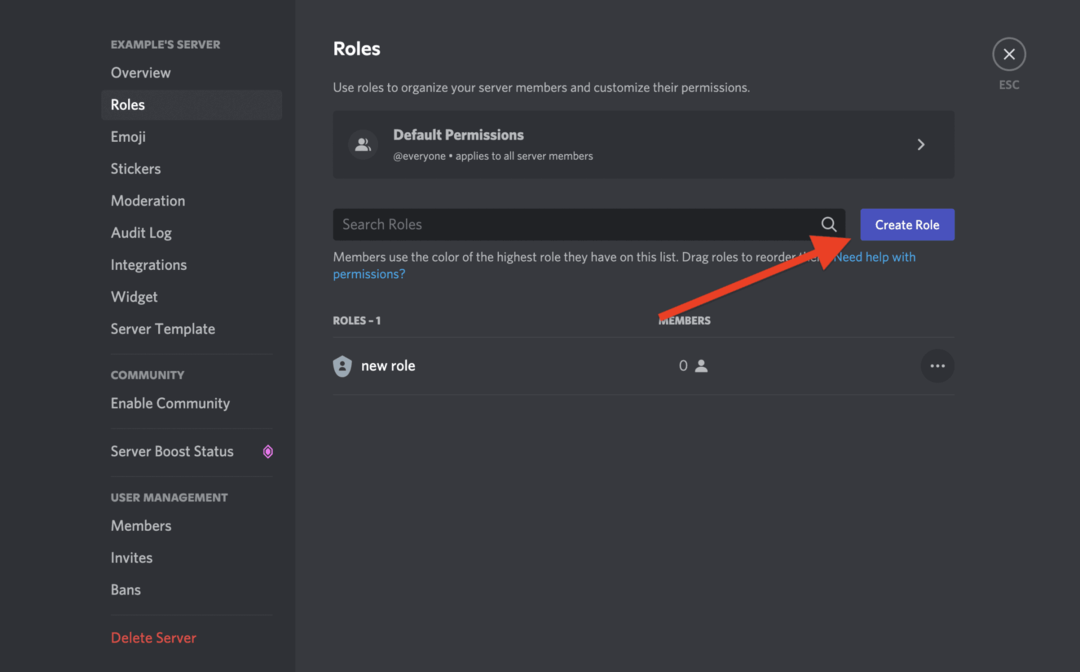
Roli můžete pojmenovat, barvu a obrázek přizpůsobit.
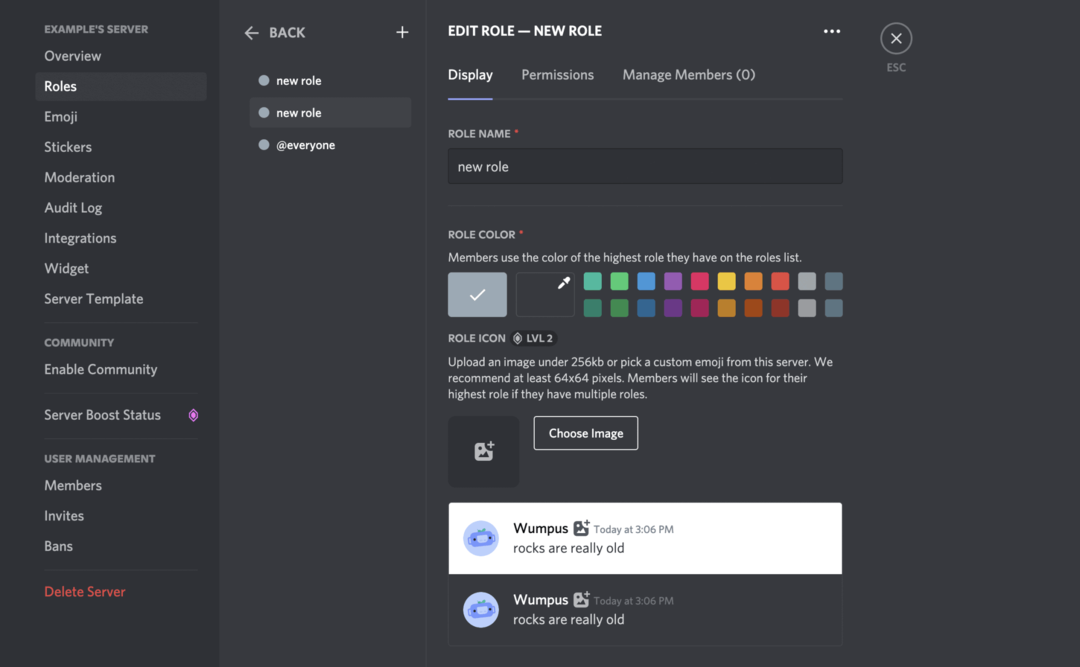
Důležitější jsou však oprávnění. V horní části Upravit roli menu, stiskněte Oprávnění.
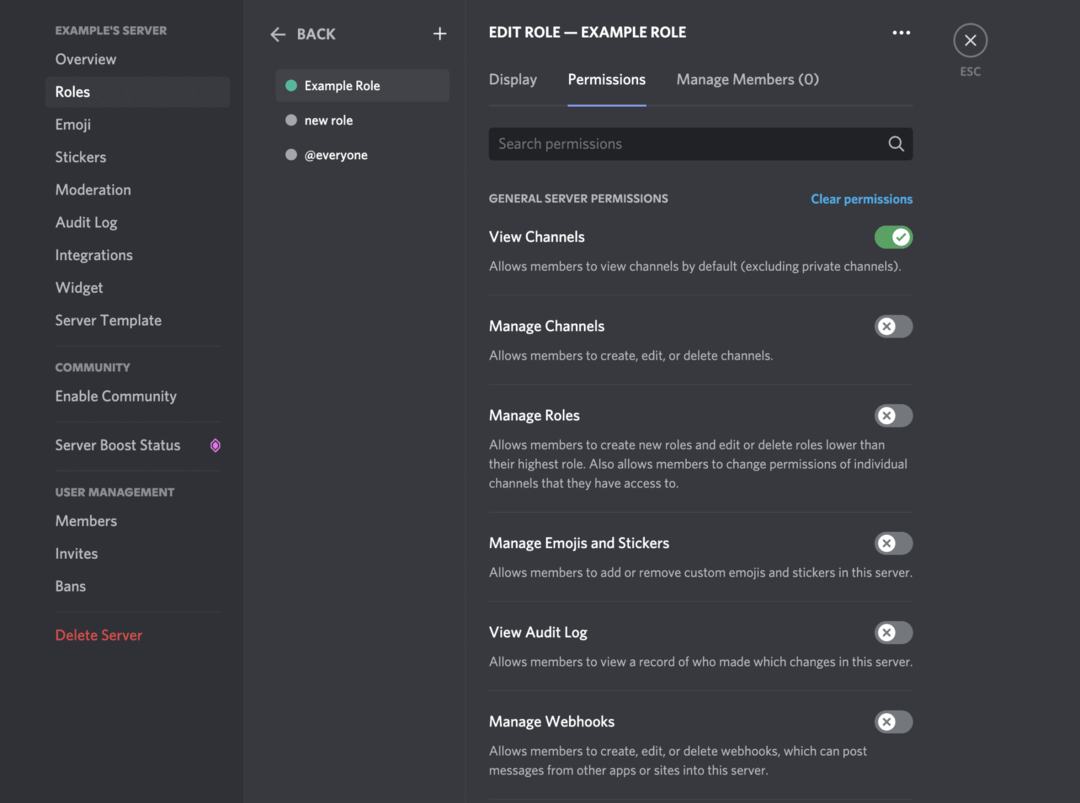
Tato obrazovka bude mít spoustu oprávnění, která můžete pro tuto roli povolit nebo zakázat.
Nyní, pokud je tato role jen pro představení (např. nechcete této osobě udělit zvláštní oprávnění, pouze nový titul), pak se těchto oprávnění nedotýkejte. Pro ty, kteří chtějí vytvářet role s konkrétními akcemi a oprávněními, však procházejte možnosti a pečlivě vyberte oprávnění, která chcete této roli udělit.
Ujistěte se však, že této roli udělujete pouze nezbytná oprávnění, jinak můžete narazit na problémy. Například, Správa serveru a Správce oprávnění poskytují velkou moc, takže buďte opatrní při jejich přiřazování k roli.
4. Přidělte tuto roli členům na vašem Discord serveru
Jakmile přizpůsobíte všechna oprávnění a nastavení vzhledu této role, jste připraveni ji přiřadit členů na vašem serveru Discord. Neexistuje žádný limit, kolika lidem můžete nebo musíte přiřadit roli, takže si s tím nedělejte starosti.
Vraťte se zpět na hlavní obrazovku Discordu kliknutím na ikona odchodu v pravém horním rohu nebo stisknutím tlačítka Uniknout klíč.
Chcete-li přiřadit roli, klikněte pravým tlačítkem na jméno člena v pravém podokně a najeďte na něj Rolea poté zaškrtněte políčko vedle rolí, které chcete danému členovi přiřadit.
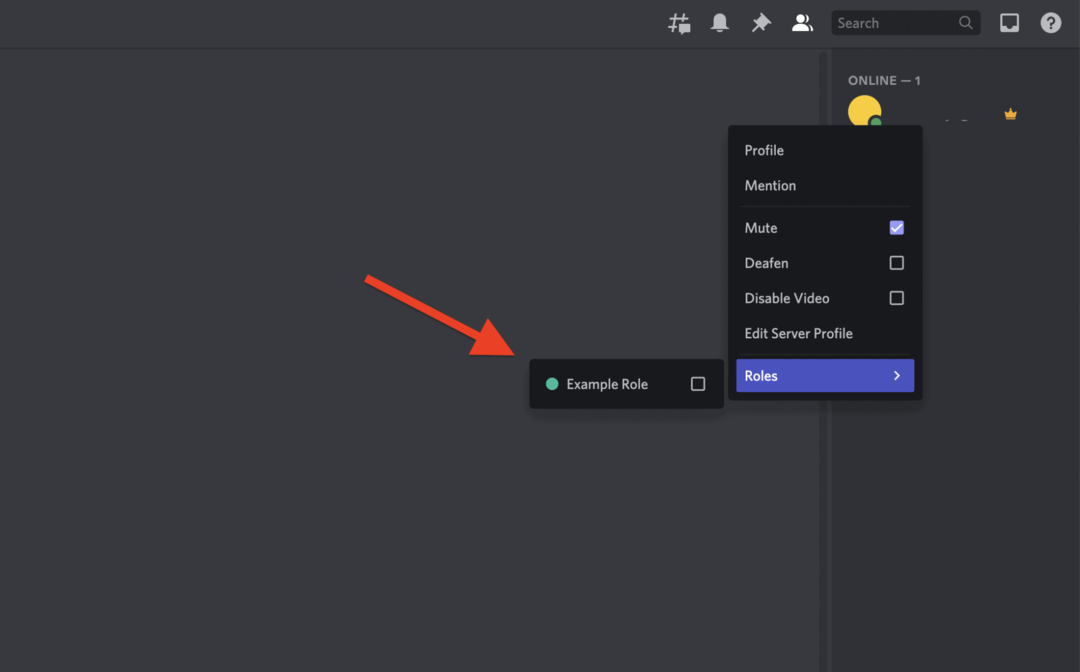
Pokud chcete, můžete někomu přiřadit více rolí, takže zaškrtněte všechny role, které mu chcete udělit. Jakmile přiřadíte roli, přístup daného uživatele se okamžitě změní.
Správa a mazání nesouhlasných rolí v průběhu času
Nyní, když víte, jak přidávat role do Discordu, možná zjistíte, že se váš vztah k rolím v průběhu času mění. Možná zjistíte, že určitá role je nadměrně využívána, má příliš široká oprávnění pro určité uživatele nebo je jednoduše připravena k vyřazení.
To vše je běžnou součástí správy serveru Discord, zvláště když roste. Naštěstí je správa rolí tímto způsobem stejně snadná jako jejich vytváření. Stačí znovu navštívit nastavení svých rolí pomocí výše uvedených kroků a upravit jejich oprávnění. Můžete také přidat nové role, abyste si lépe uspořádali, jak role fungují na vašem serveru Discord.
Chcete-li odstranit roli, kterou již nepotřebujete, vraťte se ke své Nastavení serveru > Role klikněte pravým tlačítkem na roli a vyberte Vymazat.
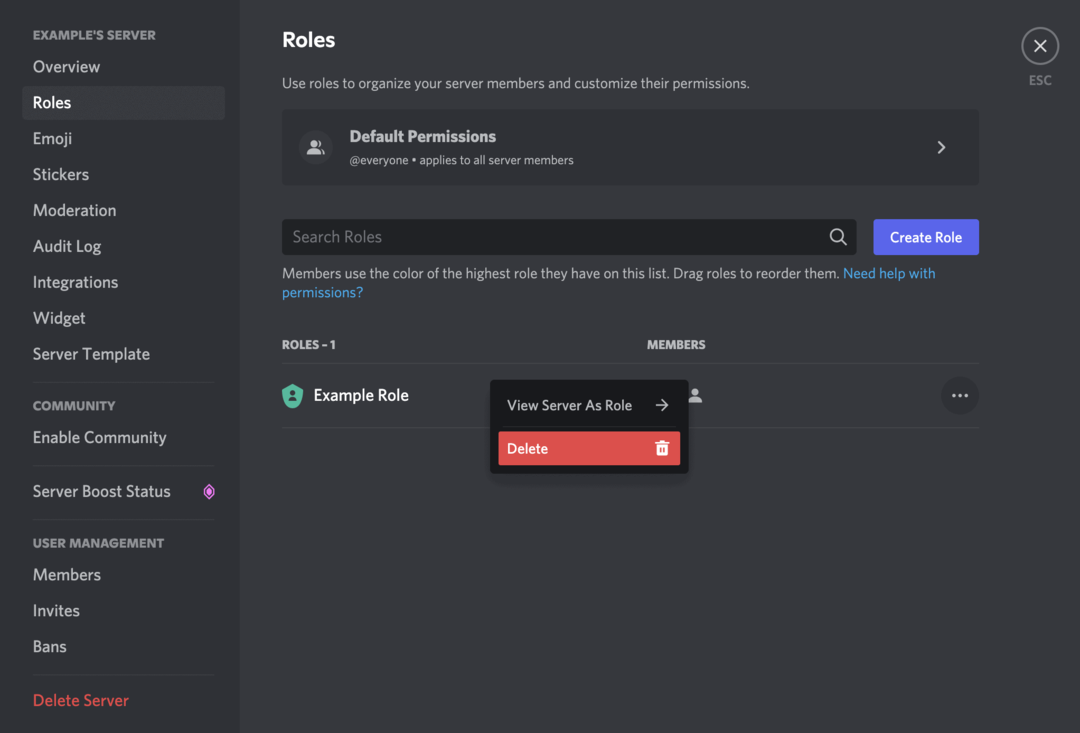
Správa Discord serveru
Výše uvedené kroky by vám měly pomoci nastavit a vytvořit nové role na serveru Discord. Jakmile přidáte nové role Discord, můžete přiřadit další uživatele, kteří vám pomohou spravovat váš server. Mohou být užiteční noví moderátoři, nebo můžete VIP jednoduše dát speciální barvu uživatelského jména – pro každého je něco.
Můžete se rozhodnout přidělit zvláštní roli a Discord bot, například. Pokud je uživatel rušivý, nezapomeňte na to vykopnout nebo zakázat je na vašem serveru. Pokud chcete věci vypnout, nebojte se – vždy můžete odstranit Discord server Pokud potřebuješ.